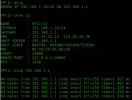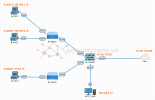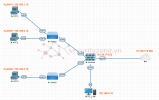Chào các bạn trên diễn đàn! Hôm nay mình sẽ hướng dẫn cách cấu hình VLAN tagging trên các giao diện để phân chia mạng logic.
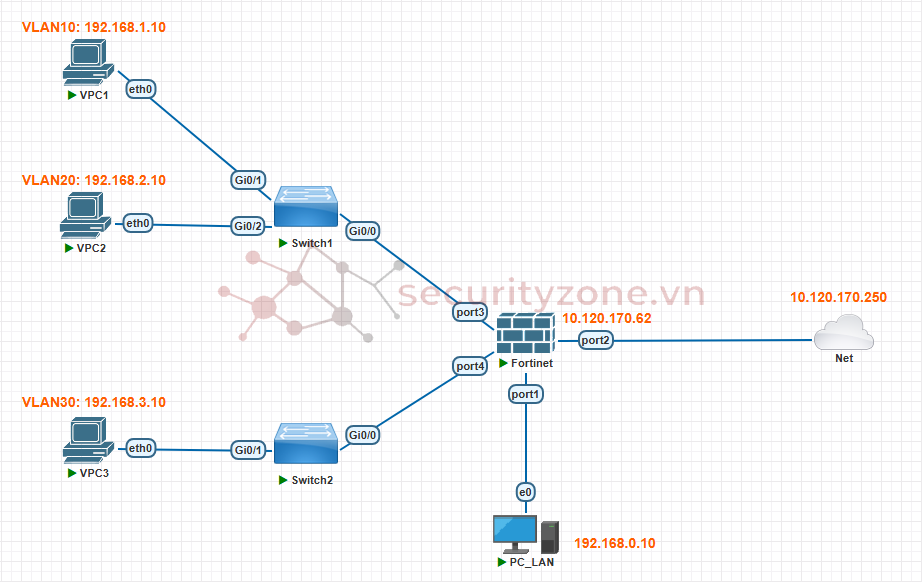
Mục đích của bài LAB:
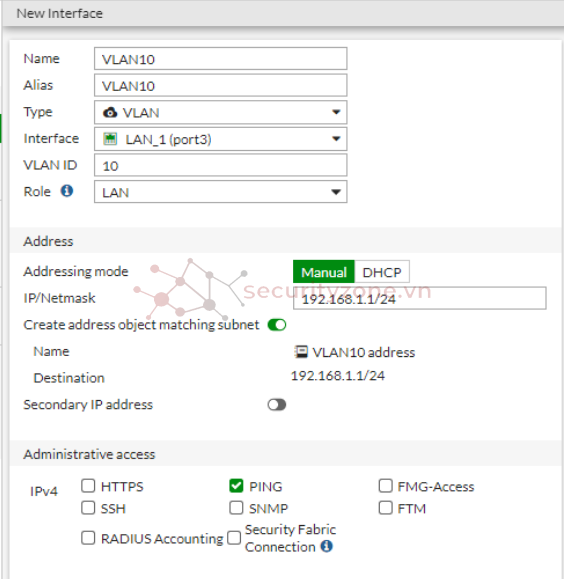
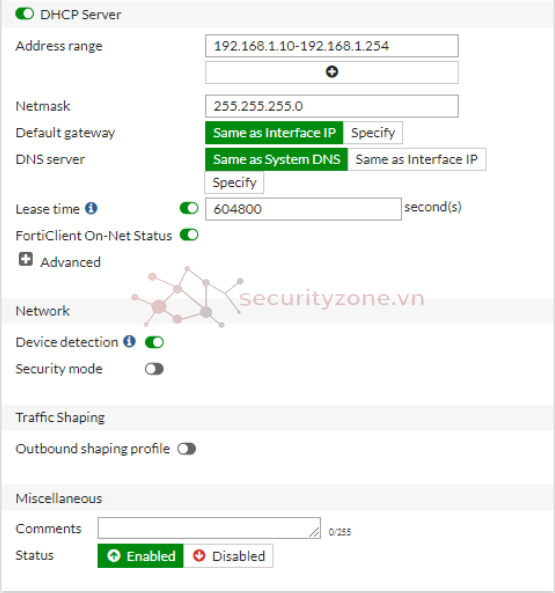
Sau khi cấu hình các VLAN xong thì sẽ có kết quả như hình.
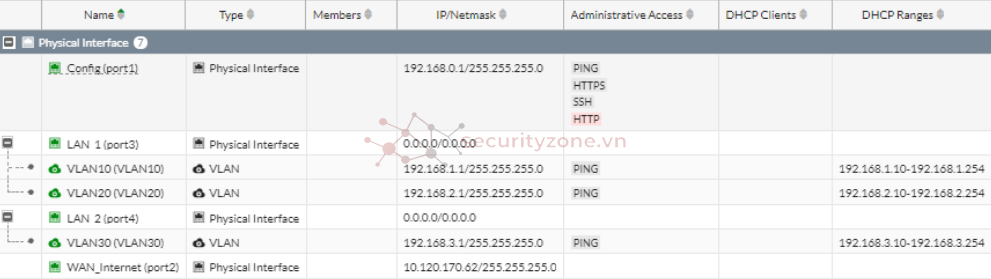
Dùng lệnh dhcp và kiểm tra tới gateway ở vpc1.
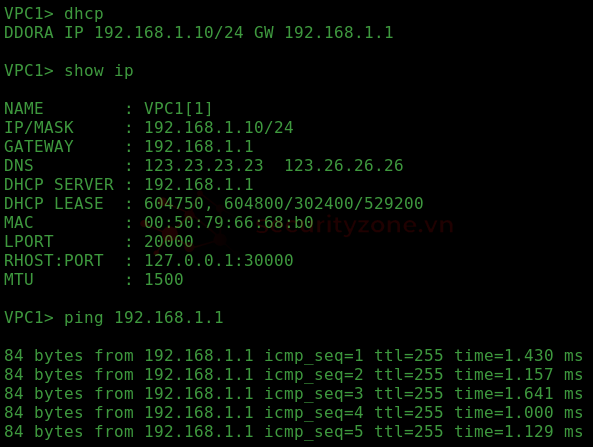
Cấu hình policy cho các VLAN ra Internet, hình dưới là ví dụ về VLAN10.
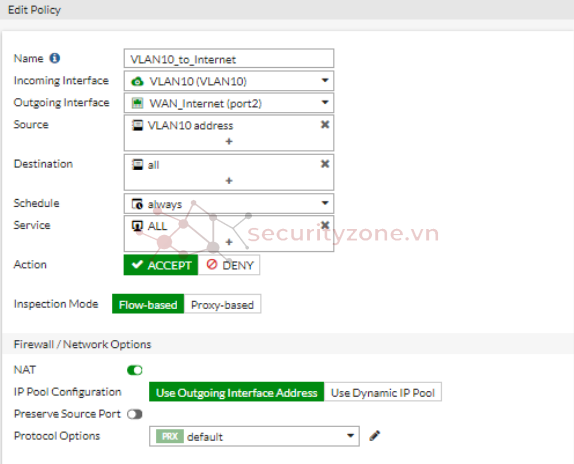

Ping thử từ VPC1 ra Internet.
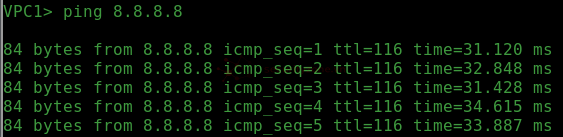
Cấu hình Policy để VLAN10 có thể ping tới VLAN20 và VLAN30 như hình dưới.
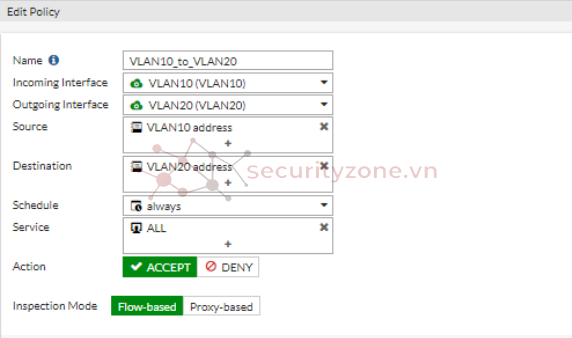

Ping thử từ VPC1 tới VPC2, VPC3.
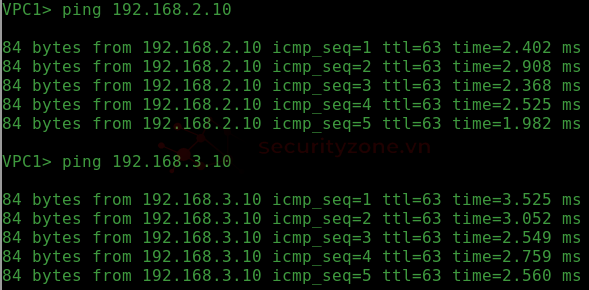
Mục Lục
1. Mô Hình
2. Cấu Hình VLAN
1. Mô Hình
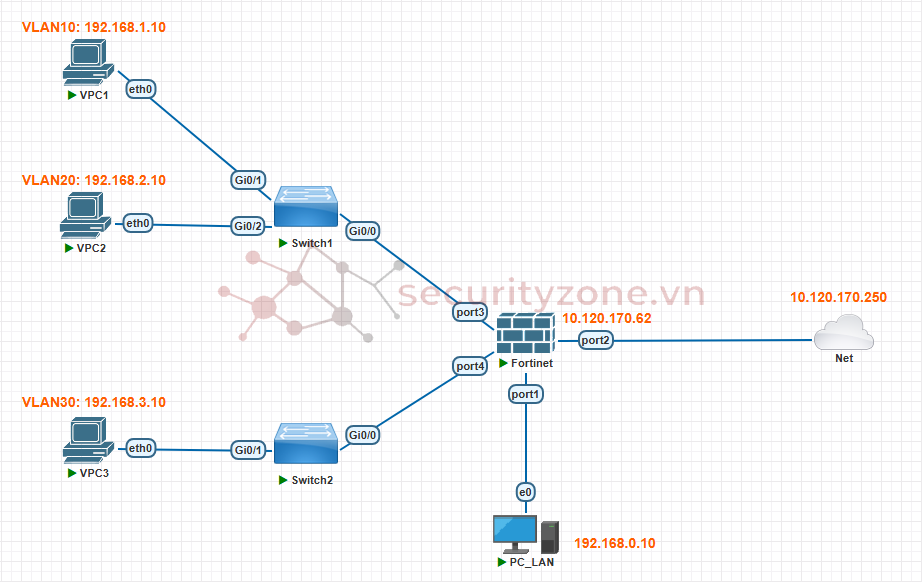
Mục đích của bài LAB:
- Cấu hình VLAN tagging trên switch để định danh từng VLAN.
- Thiết lập giao diện trunk để cho phép nhiều VLAN truyền tải trên một kết nối.
- Cấu hình DHCP Server để tự động cấp phát IP cho từng VLAN.
- Thiết lập chính sách firewall để quản lý truy cập giữa các VLAN và kết nối ra Internet
- Switch1 và Switch2 đóng vai trò quản lý VLAN, đảm bảo dữ liệu được định tuyến đúng giữa các VLAN.
- DHCP Server được sử dụng để cấp phát địa chỉ IP động cho các thiết bị trong từng VLAN, giúp tự động hóa quá trình cấu hình mạng.
- Firewall Policy được thiết lập để đảm bảo VLAN có thể giao tiếp nội bộ theo chính sách bảo mật và có thể truy cập Internet khi cần.
2. Cấu Hình VLAN
Trên Switch1:Trên Switch2:interface Gi0/0
switchport trunk encapsulation dot1q
switchport mode trunk
switchport trunk allowed vlan 10,20
no shutdown
interface Gi0/1
switchport mode access
switchport access vlan 10
no shutdown
interface Gi0/2
switchport mode access
switchport access vlan 20
no shutdown
Tạo VLAN theo hình dưới đây, ví dụ cho VLAN10.interface Gi0/0
switchport trunk encapsulation dot1q
switchport mode trunk
switchport trunk allowed vlan 30
no shutdown
interface Gi0/1
switchport mode access
switchport access vlan 30
no shutdown
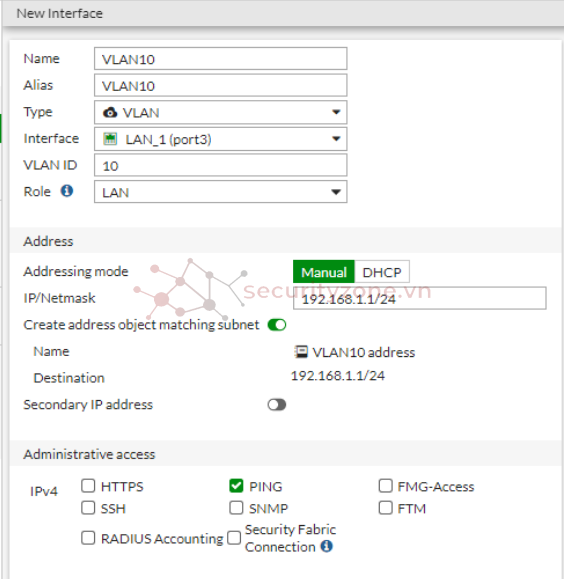
- VLAN: Giao diện ảo dựa trên công nghệ VLAN
- VLAN ID: Ý nghĩa: Số định danh VLAN, phạm vi từ 1-4094. Lưu ý: Mỗi VLAN ID phải khớp với cấu hình trên switch kết nối đến
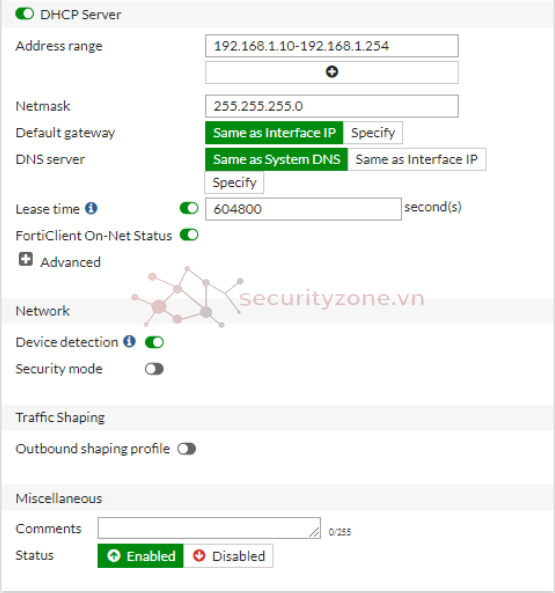
Sau khi cấu hình các VLAN xong thì sẽ có kết quả như hình.
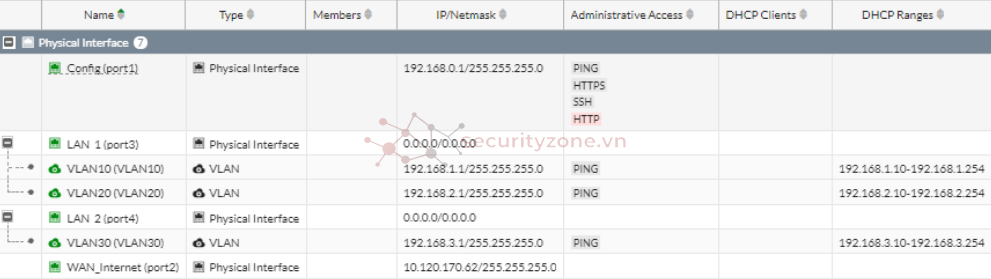
Dùng lệnh dhcp và kiểm tra tới gateway ở vpc1.
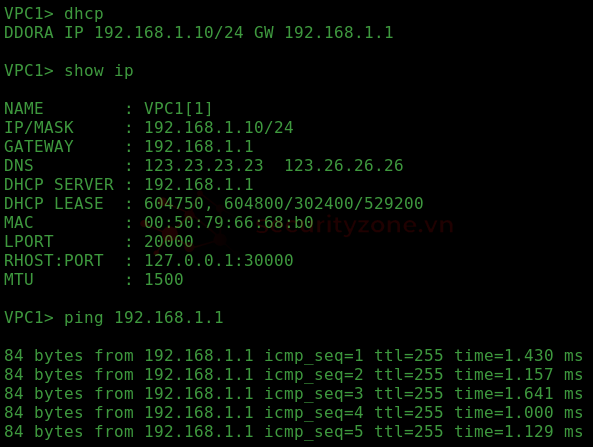
Cấu hình policy cho các VLAN ra Internet, hình dưới là ví dụ về VLAN10.
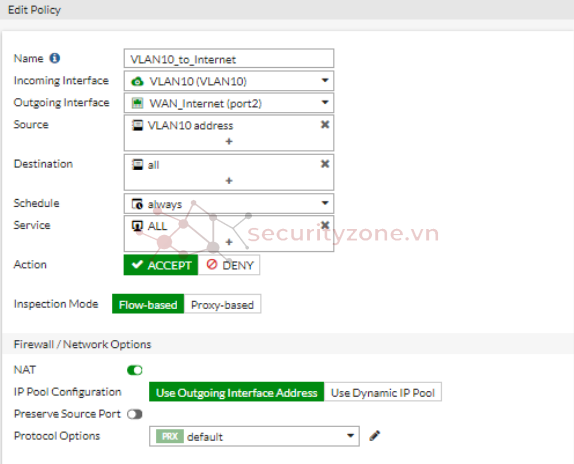

Ping thử từ VPC1 ra Internet.
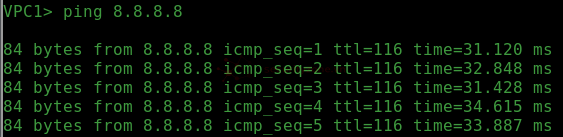
Cấu hình Policy để VLAN10 có thể ping tới VLAN20 và VLAN30 như hình dưới.
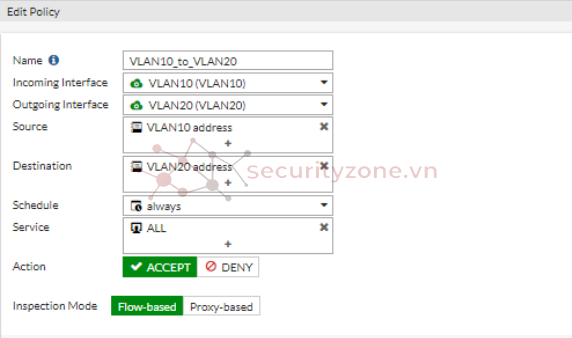

Ping thử từ VPC1 tới VPC2, VPC3.
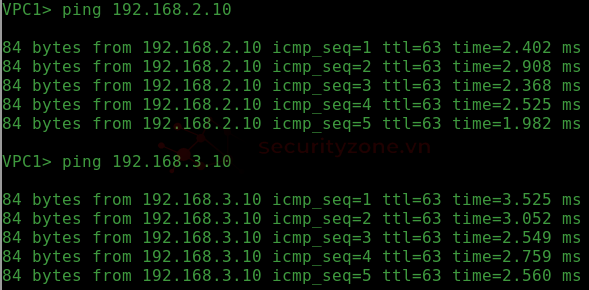
Đính kèm
Sửa lần cuối:
Bài viết liên quan
Bài viết mới